- Flash Player für Mac
- Beste FLV-Player-Anwendungen für Mac-Benutzer
Beste FLV-Player-Anwendungen für Mac-Benutzer

Das Öffnen von FLV-Dateien auf einem Mac kann etwas schwierig sein, da der QuickTime Player nicht mit diesem Format kompatibel ist. Um FLV abzuspielen, können Sie entweder dieses Dateiformat in ein QuickTime-kompatibles Format konvertieren oder einen alternativen FLV-Player verwenden. Hier haben wir eine Liste der besten Player zusammengestellt, und Elmedia Player ist unter den besten.
Was ist eine FLV-Datei?
FLV (Flash Video) ist ein Dateiformat zum Speichern und Übertragen von Videoinhalten über das Internet. Es wurde ursprünglich von Adobe als Teil ihrer Flash-Technologie entwickelt, die weithin für das Streaming von Video- und Audioinhalten im Internet verwendet wurde.
FLV-Dateien sind in der Regel klein und für das Streaming optimiert, d. h. sie können sofort abgespielt werden, wenn der Benutzer auf die Datei klickt, ohne dass das gesamte Video heruntergeladen werden muss. Sie können auch leicht in Webseiten eingebettet werden, was sie zu einer beliebten Wahl für Online-Videoinhalte macht. Es ist bekannt, dass früher die meisten Streaming-Sites wie YouTube, Hulu, Facebook usw. dieses Format häufig verwendet haben. Mit der Zeit sind sie jedoch zu HTML5 übergegangen.
Die Popularität von Flash ist jedoch in den letzten Jahren zurückgegangen, und viele Webbrowser unterstützen keine Flash-Inhalte mehr. Darüber hinaus hat Adobe die Unterstützung für das Flash-Format nach 2021 eingestellt. Infolgedessen hat die Verwendung solcher Dateien zugunsten anderer Videoformate wie MP4 und WebM abgenommen. Und während FLV-Dateien früher mit dem Adobe Flash Player abgespielt werden konnten, müssen die Nutzer heute auf andere Media Player zurückgreifen, die das Format unterstützen.
Elmedia Player - bester FLV-Player für Mac
Wer auf der Suche nach einem erstklassigen Player ist, der FLV-Dateien nahtlos auf dem Mac abspielen kann, ist beim Elmedia Player genau richtig. Die App kann absolut alle gängigen und nicht nativen Video- und Audioformate für macOS verarbeiten und bietet eine optimierte Funktionalität für hochwertige Multimedia-Erlebnisse. Hier finden Sie Unterstützung für AVI, SWF, MKV, MOV, MP4, OGG, 3GP, WMV, DAT, FLAC, DivX, MPG, etc.
Darüber hinaus bietet Elmedia eine intuitive Benutzeroberfläche, mit der Sie schnell herausfinden, wie die App funktioniert. Mit einem breiten Spektrum an Funktionen erleichtert der Player die Wiedergabe aller Multimedia-Inhalte. Erstellen und bearbeiten Sie Wiedergabelisten, passen Sie die Wiedergabegeschwindigkeit an, exportieren und importieren Sie Lesezeichen, deinterlacen Sie Videos, suchen Sie nach Untertiteln direkt in der App und vieles mehr.
Eine weitere wichtige Funktion, die erwähnenswert ist, ist, dass Sie mit Hilfe dieser App Ihre Inhalte drahtlos auf eine Vielzahl von unterstützten Geräten streamen können, da der Elmedia Player Chromecast, AirPlay und DLNA-Technologien unterstützt.
Unterstütztes Betriebssystem: macOS
Preis: kostenlos (PRO-Upgrade kostet $19.99)
Benutzer-Bewertung: 4.5/5 im Mac App Store
Vorteile
- Drahtlose Streaming-Funktionen für mehrere Geräte
- Unterstützung für mehrere Dateiformate
- Vielseitige Untertitelunterstützung und Funktionen
- Vollständig anpassbare Video- und Audiowiedergabe
Nachteile
- Unfähigkeit, verschlüsselte Blu-ray-Disks abzuspielen
- Eingeschränkte Unterstützung für DVD-Videodisks
VLC Media Player
Vielleicht haben Sie schon einmal von einer anderen besten kostenlosen FLV-Player-Mac-App gehört. Es ist nicht nur eine der beliebtesten Optionen da draußen, sondern auch eine der ältesten. Allgemein bekannt als der Player, der alle Formate abspielt, kann dieser FLV-Player für Mac viel mehr als das. Diese App ist völlig kostenlos, ohne dass zusätzliche Käufe erforderlich sind, und bietet vollständigen Datenschutz und ein werbefreies Erlebnis, das Sie tief in Ihre Medieninhalte eintauchen lässt.
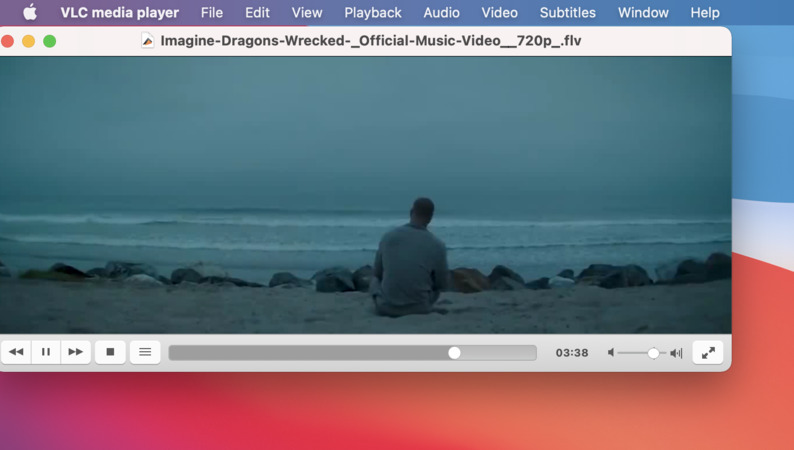
Unterstütztes Betriebssystem: macOS, Windows, Linux, iOS, Android
Preis: kostenlos
Benutzer-Bewertung: 2.1/5 auf Trustpilot
Vorteile
- Keine Spyware oder Benutzerverfolgung
- Unterstützt fast alle Arten von Dateiformaten
- Völlig werbefreies Erlebnis
- Arbeit mit Chromecast-Geräten
Nachteile
- Die Benutzeroberfläche wirkt veraltet und nicht so inspiriert wie bei moderneren Anwendungen
- Schwierigkeiten bei der Suche nach der erforderlichen Option in den Einstellungen
5KPlayer
Der nächste Kandidat für einen der besten FLV-Videoplayer für Mac ist 5KPlayer. Diese App macht die Wiedergabe von FLV-Dateien auf dem Mac zu einem Kinderspiel, und hier ist der Grund dafür. Sie erhalten viele der High-End-Funktionen anderer Player, z. B. Unterstützung für mehrere Formate und eine lange Liste von Anpassungsfunktionen. Darüber hinaus erhalten Sie die Vorteile eines voll funktionsfähigen und zuverlässigen Audioextraktors, eines Video- und Audio-Downloaders von verschiedenen Plattformen und eines Tools zur Erstellung von Wiedergabelisten. Im Grunde genommen ist dieser FLV-Player die perfekte Mischung aus Audio- und Videosoftware in einem.
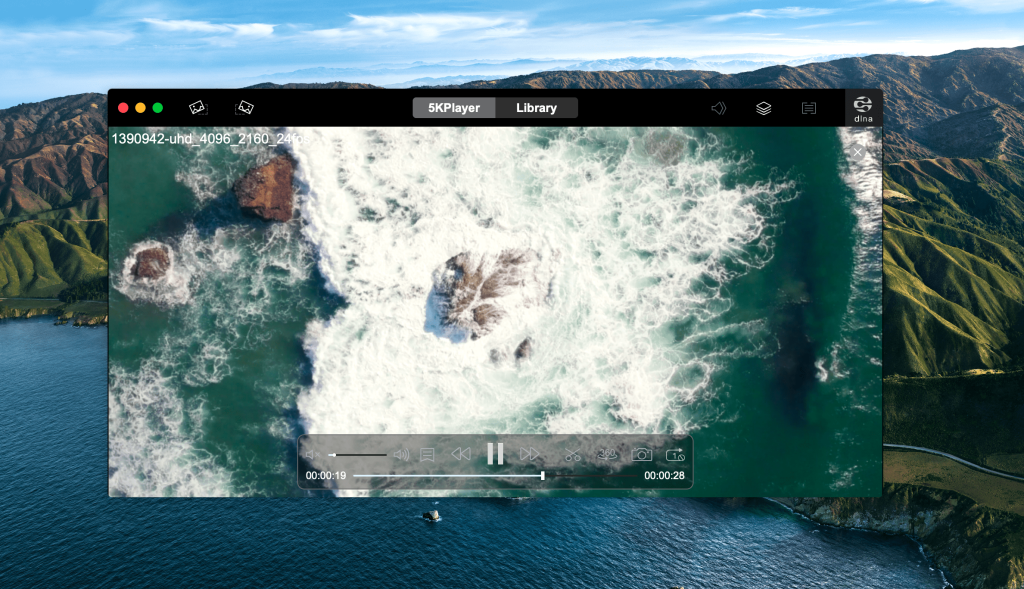
Unterstütztes Betriebssystem: macOS, Windows
Preis: kostenlos
Benutzer-Bewertung: 2.7/5 auf Trustpilot
Vorteile
- Wunderschönes 8K HD-Erlebnis
- Anpassbare Medienbibliothek und Wiedergabelisten
- Video-zu-Audio-Konverter
- Reibungslose AirPlay-Konnektivität für Anwendungen zur Bildschirmspiegelung und Bildschirmaufzeichnung
- Kompatibel mit der neuesten macOS-Version
Nachteile
- Neue Benutzer benötigen möglicherweise Zeit, um sich an die Konfiguration zu gewöhnen
Cisdem
Cisdem Video Player können Sie FLV-Dateien nicht nur nahtlos auf dem Mac öffnen, sondern sie auch in verschiedene Formate konvertieren, um sie sofort auf einer Vielzahl von Geräten abzuspielen. Hier finden Sie Unterstützung für mehr als 58 gängige Audio- und Videoformate, darunter AVI, MKV, MOV, WMV, MP3, M4A, FLAC, AAC, WAV, etc. Außerdem bietet die App eine beeindruckende Liste von über 70 vorgefertigten Voreinstellungen für Apple-Geräte, Android-Geräte usw. Mit anderen Worten, die App wählt das richtige Format, um die Dateien für Ihr spezifisches Gerät zu konvertieren.
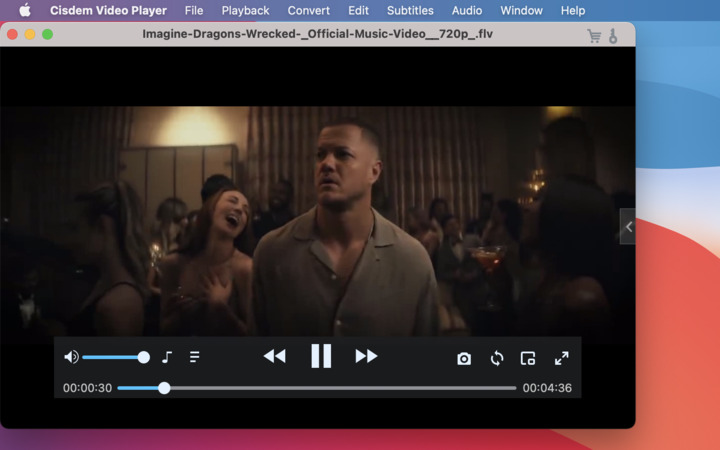
Unterstütztes Betriebssystem: macOS, Windows
Preis: von $19.99 bis $49.99
Benutzer-Bewertung: 4.1/5 im Mac App Store
Vorteile
- Über 50 unterstützte Dateiformate
- Ruckelfreie 4K- und 5K-Videowiedergabe
- Benutzerfreundliche UI, einfach zu navigieren und intuitives Layout der Steuerelemente
Nachteile
- Keine Streaming-Funktion
- Kein Video-Tuner
- Equalizer fehlt
- Konvertierungsfunktion nur in der kostenpflichtigen Version verfügbar
FLV-Dateien auf dem Mac öffnen
1. Besuchen Sie die offizielle Website oder den App Store, um die App herunterzuladen. Nach dem Download fahren Sie mit der Installation fort.

2. Danach öffnen Sie den Elmedia Player auf Ihrem Computer.
3. Klicken Sie in der Menüleiste am oberen Bildschirmrand auf “Datei”. Wählen Sie “Öffnen” aus dem Dropdown-Menü. Suchen Sie die FLV-Datei, die Sie öffnen möchten, und klicken Sie auf “Öffnen”, um die Wiedergabe zu starten.
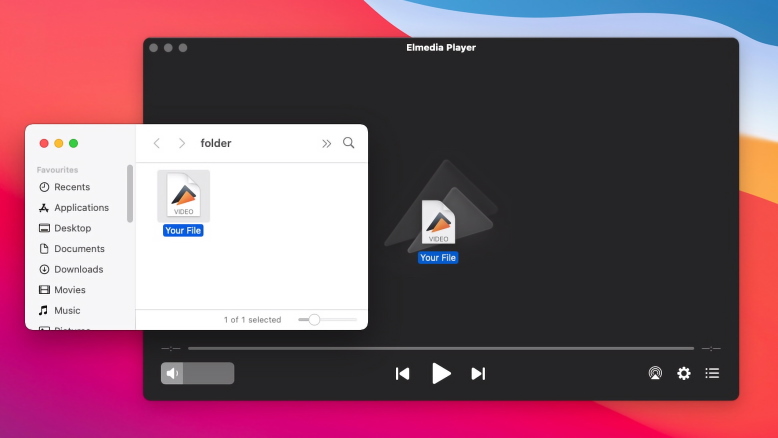
4. Alternativ können Sie die Datei auch per Drag & Drop auf das Elmedia Player-Fenster oder das Player-Symbol im Dock ziehen.
5. Die dritte Möglichkeit ist, mit der rechten Maustaste auf die Datei zu klicken und “Öffnen mit” >Elmedia Player zu wählen, um die Datei in der App zu starten.
Vergleichstabelle der besten Mac FLV-Player
Wenn Sie sich immer noch fragen, wie Sie FLV-Dateien auf dem Mac ansehen können, haben wir hier eine umfassende Liste für Sie. Wir haben es Ihnen leicht gemacht, die besten FLV-Player Mac-Anwendungen zu vergleichen, damit Sie die perfekte Anwendung für sich finden können!
| Obere Merkmale | Elmedia Player | VLC | 5KPlayer | Cisdem |
| Nahtlose Wiedergabe von FLV-Dateien auf Mac und anderen gängigen Formaten | ja (AVI, FLV, SWF, MP4, WMV, MOV, DAT, M4V, MPG, DivX, MKV.) | ja (MKV, MP4, VOB, WMV, MPG AVI, etc.) | ja (MKV, M2TS, MP4, AVI, WMV, FLV, etc.) | ja (MKV, AVI, FLV, WMV, etc.) |
| Lokales Streaming von Dateien auf Geräte (Smart TV usw.) | (PRO) | |||
| Vollwertiger Video-Tuner | (PRO) | |||
| Feinabstimmung der Videoverbesserung (Spiegeln, Drehen, Spiegeln usw.) | ||||
| Robuster Audio-Equalizer | ||||
| Einstellen der Video- und Audioverzögerung | ||||
| Vollständige Unterstützung und Synchronisierung von Untertitelfunktionen | (ohne Synchronisation) | |||
| Online-Datenbank für die Suche nach Untertiteln | Add-on | |||
| Bild-in-Bild-Modus | ||||
| Hardware-Beschleunigung ermöglicht eine verbesserte Benutzererfahrung | ||||
| Kostenlose Version |
FLV in andere Dateiformate konvertieren
Während zuverlässige FLV-Player für den Mac auch ohne zusätzliche Codecs problemlos eine Reihe verschiedener Dateitypen wie MPEG abspielen können, ist es nicht ungewöhnlich, dass Sie Dateien in andere Formate konvertieren möchten. Die besten Werkzeuge für diese Art von Aufgabe sind Desktop-Programme. Sie bieten mehr Sicherheit und Zuverlässigkeit und werden in der Regel regelmäßig aktualisiert.
Es gibt Online-Tools für die Dateikonvertierung wie FileZigZag oder Zamzar, die das Nötigste bieten. Sie eignen sich gut für kleine Aufgaben, erfordern jedoch, dass Sie Dateien hochladen, konvertieren und dann wieder herunterladen. Wenn Sie also große oder viele Dateien bearbeiten, kann das sehr zeitaufwändig sein. Wenn Sie jedoch vorhaben, viele Konvertierungen durchzuführen, benötigen Sie wahrscheinlich eine gute Desktop-Software.
Weitere Informationen zu Flash-Video-Dateiformaten
Wie wir bereits erwähnt haben, lautet die Dateierweiterung für FLV-Dateien .flv. Dies ist jedoch nicht die einzige Erweiterung, die das Flash-Video-Dateiformat haben kann. Sie können auch als F4V, F4A, F4B oder F4P bezeichnet werden. Lesen Sie unseren Artikel über F4V-Player-Alternativen für den Mac, um sich über die neuesten Entwicklungen zu informieren.
Das Interessante am FLV-Format ist, dass viele bekannte und bekannte Unternehmen wie Facebook, YouTube, Netflix und andere seit langem .flv als Standarddateiformat verwenden. Später sind sie jedoch vollständig auf die neuere Videowiedergabetechnologie HTML5 umgestiegen. Sie fragen sich warum?
Nun, Adobe wird das Flash-Format ab 2021 nicht mehr unterstützen. Außerdem fehlte die Unterstützung für einige Geräte, was zu einem längeren und weniger effizienten Prozess des Konsums von Medieninhalten geführt hat. Im Gegenteil, HTML5 ist viel anpassungsfähiger und auf einer Vielzahl von Geräten und Plattformen besser einsetzbar als Flash.
Conclusion
Da FLV-Dateien nicht mit QuickTime kompatibel sind, können Sie sie dennoch mit einem FLV-Player eines Drittanbieters für Mac abspielen. In diesem Artikel haben wir mehrere Player vorgestellt, aber unsere erste Wahl ist der Elmedia Player. Mit seiner Hilfe werden Sie garantiert das beste Wiedergabeerlebnis haben, da die App viele Funktionen unterstützt und sehr anpassbar ist. Alternativ können Sie FLV-Dateien auch in QuickTime-kompatible Formate konvertieren und die Medieninhalte genießen.
FAQ
FLV wird aufgrund der Einstellung des Adobe Flash Players im Jahr 2021 nicht mehr weit verbreitet unterstützt. Während einige ältere Browser und Mediaplayer es möglicherweise noch unterstützen, wird allgemein empfohlen, FLV-Dateien in modernere Formate wie MP4 zu konvertieren.
Leider sind Macs standardmäßig nicht in der Lage, FLV-Dateien abzuspielen. Wenn Sie FLV auf Ihrem Mac abspielen möchten, müssen Sie ein Drittanbieterprogramm wie Elmedia herunterladen.
Der wahrscheinlichste Grund dafür, dass eine FLV-Datei nicht geöffnet wird, ist, dass der FLV-Codec in Ihrem Player veraltet ist. Die schnellste Lösung besteht darin, den Spieler zu wechseln. Probieren Sie die Apps aus, die wir im Artikel aufgeführt haben, zum Beispiel Elmedia Player, VLC Media Player, 5KPlayer, Cisdem.
FLV und MP4 haben eine ähnliche Qualität, aber MP4 hat tendenziell einen leichten Vorteil. MP4 verwendet fortschrittlichere Kompressionstechniken, um eine bessere Qualität bei kleinerer Dateigröße zu erhalten. Außerdem bietet MP4 eine breitere Kompatibilität und Unterstützung für höhere Auflösungen.
